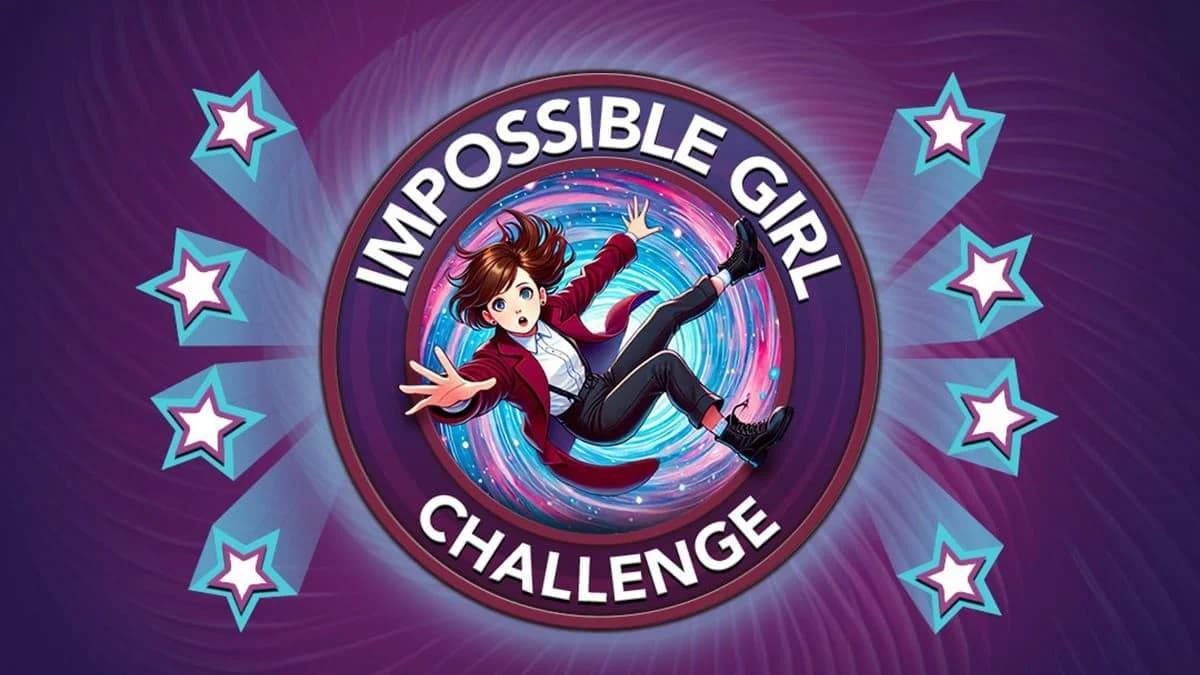Ulepsz swoje Call of Duty: Black Ops 6 Visuals: A Guide to Sharper Graphics
Wielu graczy Call of Duty ma frustrujące ziarnistość i rozmycie w Black Ops 6 , wpływając na rozgrywkę i zanurzenie. Ten przewodnik zawiera rozwiązania przywracania optymalnej przejrzystości wizualnej.
Dlaczego ziarno i rozmycie?
Jeśli ustawienia sprzętu są już zoptymalizowane (najwyższa rozdzielczość wyjściowa), problem prawdopodobnie wynika z ustawień w grze. Aktualizacje mogą czasem zresetować opcje domyślne, powodując te problemy. Ustawienia kluczowe znajdują się w kartach wyświetlania, jakości i widoku menu graficznego. Karta jakości zawiera najbardziej wpływowe korekty.
Eliminowanie rozmycia: Wyłączanie rozmycia ruchu i głębokość pola
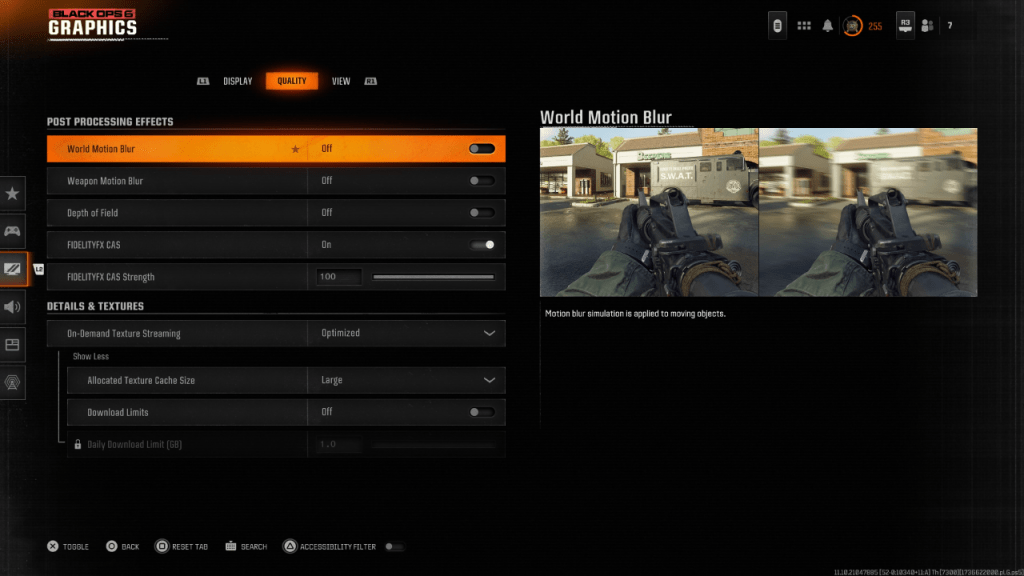
Rozmycie ruchu i głębokość pola, jednocześnie ulepszając kinowy charakter, wprowadza rozmycie, które utrudnia pozyskiwanie celów w szybkich grach, takich jak Black Ops 6 . Aby je wyłączyć:
- Przejdź do ustawień grafiki, a następnie karta jakości.
- Znajdź „efekty przetwarzania po przetwarzaniu”.
- Ustaw „World Motion Blur”, „Broń Bur Motion Blur” i „Głębokość pola” do „Off”.
Poprawa jasności: gamma, jasność i Fidelityfx Cas
Niepoprawne ustawienia gamma i jasności mogą również przyczynić się do złej jakości obrazu.
- Przejdź do karty wyświetlania w ustawieniach graficznych.
- Dostosuj suwak gamma/jasności, aż logo Call of Duty (w środkowym panelu) jest ledwo widoczne. Punkt początkowy 50 często działa dobrze, ale w razie potrzeby dostosuj się w razie potrzeby.
- Na karcie Quality upewnij się, że „Fidelityfx Cas” jest „włączony”. Aktywuje to AMD FidelityFx Contrast Adaptacyjne wyostrzenie. Podczas gdy zaleca się 50/100, wzrost do 100 może przynieść ostrzejsze wyniki.
Jeśli problem będzie się utrzymywał, winowajcą może być strumieniowanie tekstury na żądanie.
Optymalizacja tekstur i szczegółów
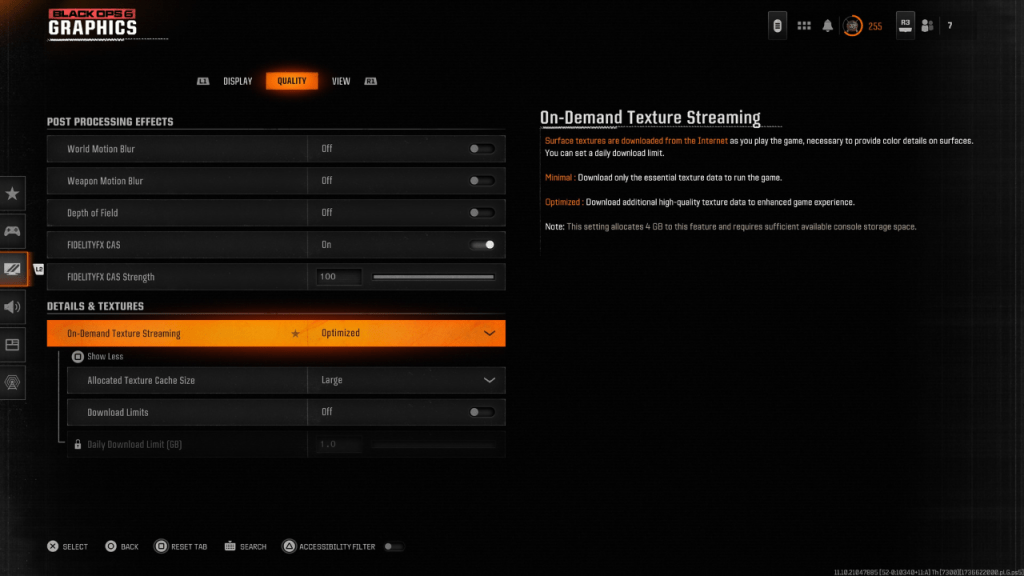
Tekstura na żądanie, podczas zapisywania miejsca do przechowywania, może zagrozić jakości obrazu. Aby to poprawić:
- Uzyskaj dostęp do ustawień szczegółów i tekstur w zakładce Quality.
- Ustaw „strumieniowanie tekstury na żądanie” na „zoptymalizowane”. Pobieranie tekstur wyższej jakości.
- Kliknij „Pokaż więcej”, aby ujawnić dodatkowe opcje.
- Ustaw „przydzielony rozmiar pamięci podręcznej tekstury” na „duże” (zwiększa to użycie przechowywania, ale pozwala jednocześnie załadować więcej tekstur).
- Jeśli Twój plan internetowy nie ma czapek danych, rozważ wyłączenie „ograniczeń pobierania” w celu uzyskania optymalnych pobierania tekstury.
Wdrażając te korekty, możesz znacznie zwiększyć wizualną wierność Call of Duty: Black Ops 6 , co skutkuje płynniejszym, wyraźniejszym i bardziej wciągającym doświadczeniem gier.